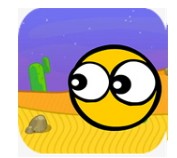Win11怎样进行bug反馈_windows11系统bug反馈的图文方法
作者:98软件园小编 来源:98软件园 时间:2024-05-20 21:06:28
win11系统是去年推出最新的操作系统,不过毕竟刚出不久,可能会出现各种各样的bug,我们也可以将这些bug反馈给微软然后他们去处理,那么Win11怎样进行bug反馈呢?操作方法并不难,本文将给大家讲述一下windows11系统bug反馈的图文方法。具体步骤如下:
1、首先打开开始菜单,进入其中的“Microsoft Store”。

2、接着在上方搜索并打开“反馈中心(Feedback Hub)”。

3、进入详情页,点击反馈中心下的“获取”按钮。

4、安装完成后,打开反馈中心,进入左边栏“反馈”界面。

5、最后在其中添加反馈内容和信息,点击“提交”就可以了。
 以上给大家讲解的就是win11进行bug反馈的详细方法,有相同需要的小伙伴们可以学习上面的方法步骤来进行操作,大家不妨尝试一下吧。
以上给大家讲解的就是win11进行bug反馈的详细方法,有相同需要的小伙伴们可以学习上面的方法步骤来进行操作,大家不妨尝试一下吧。